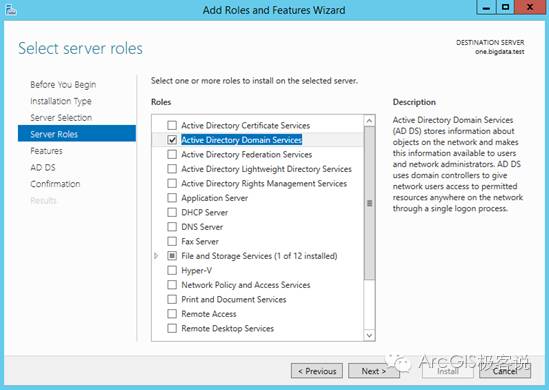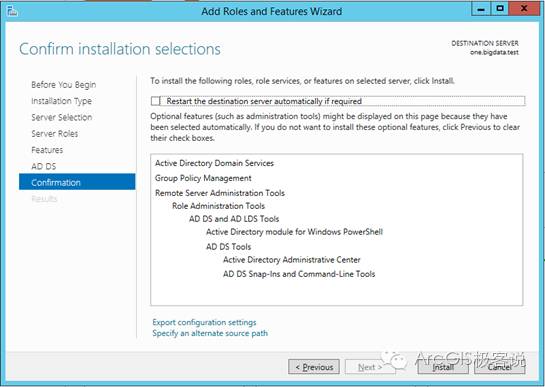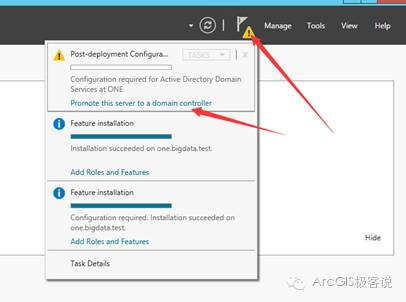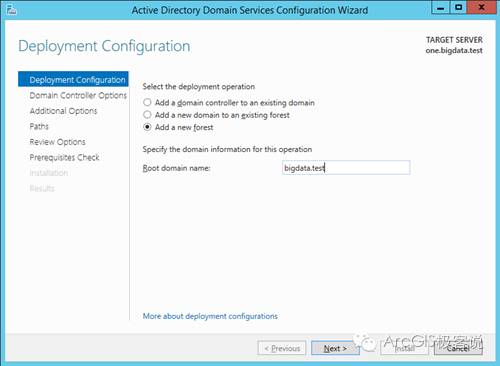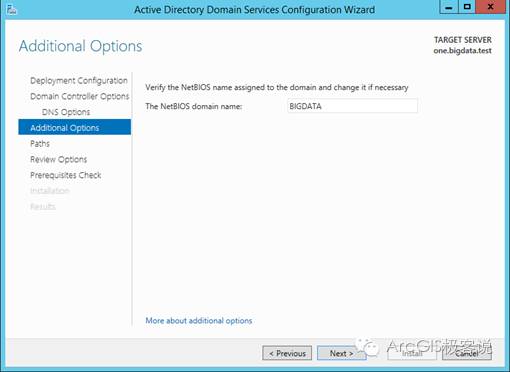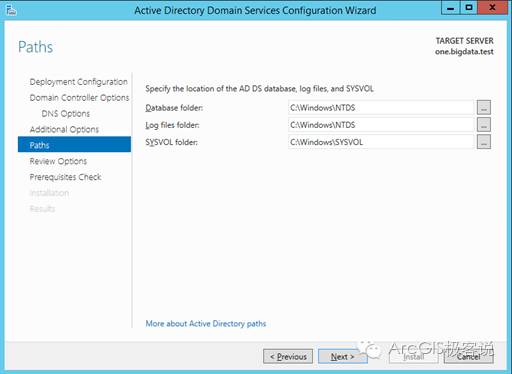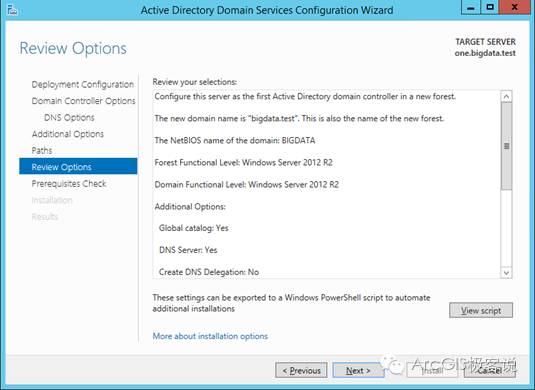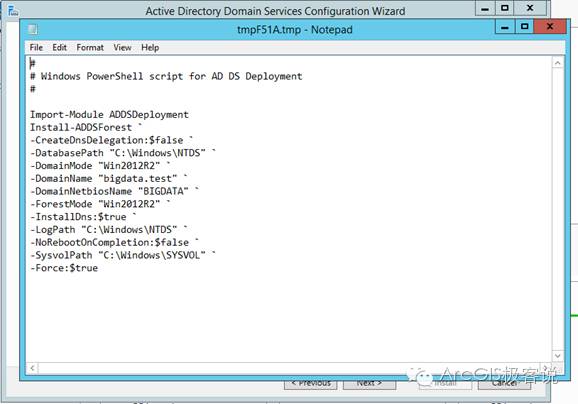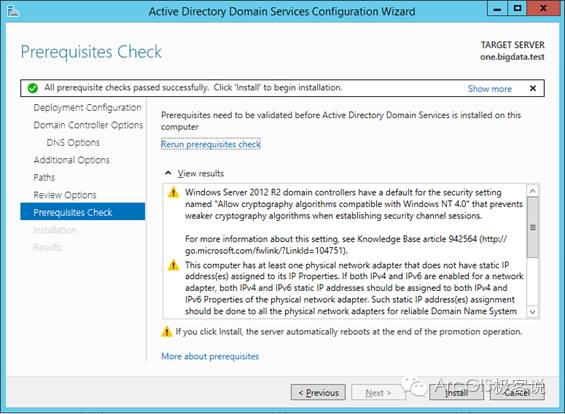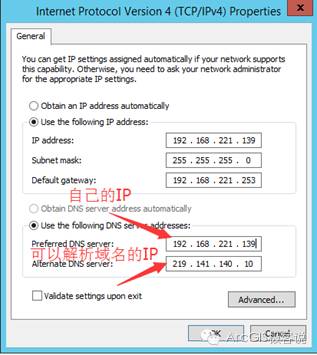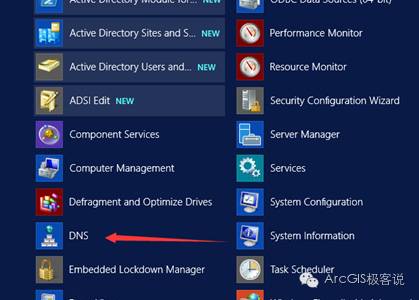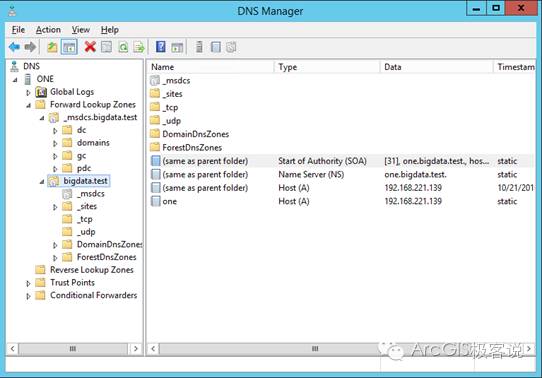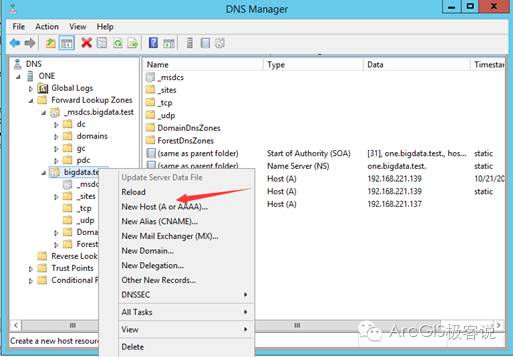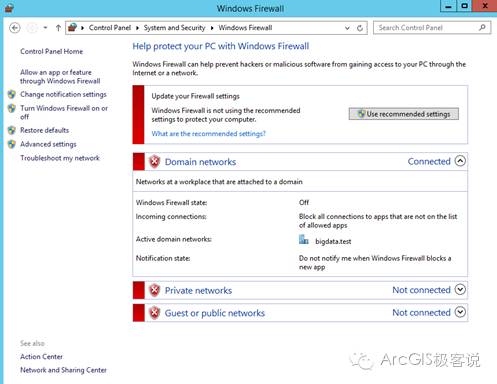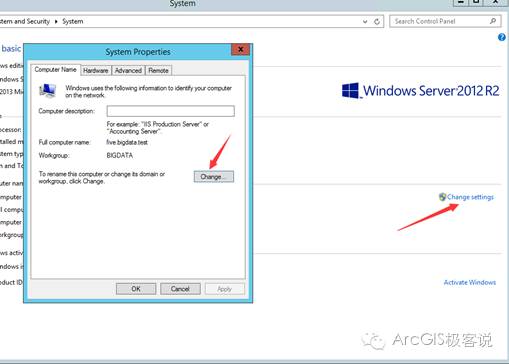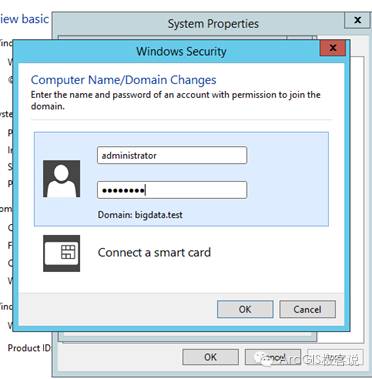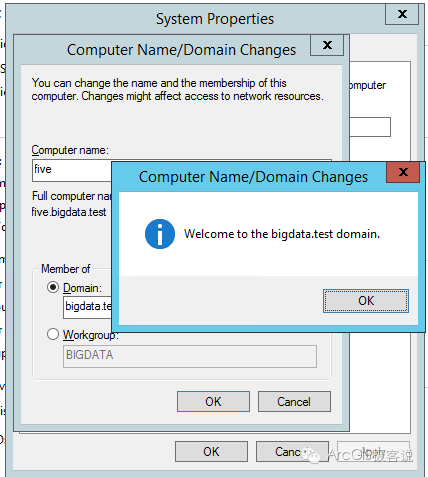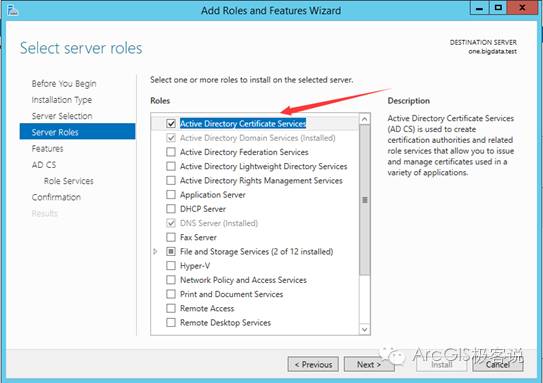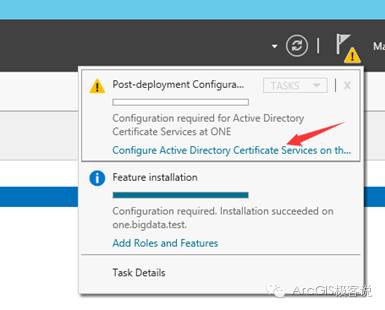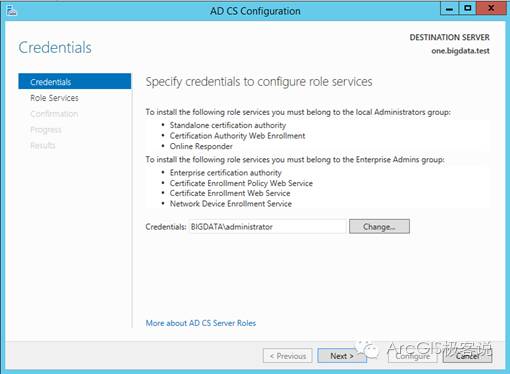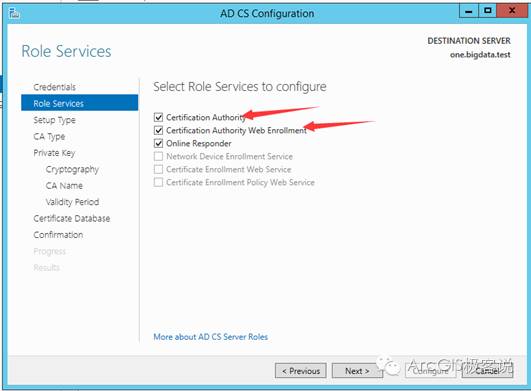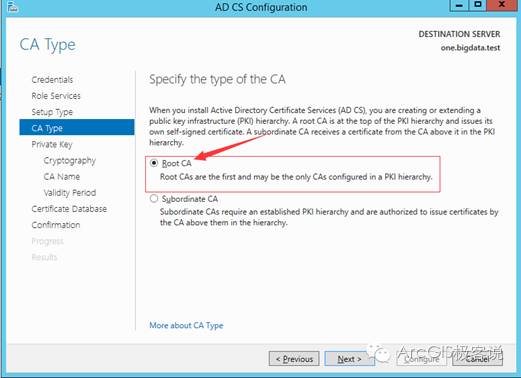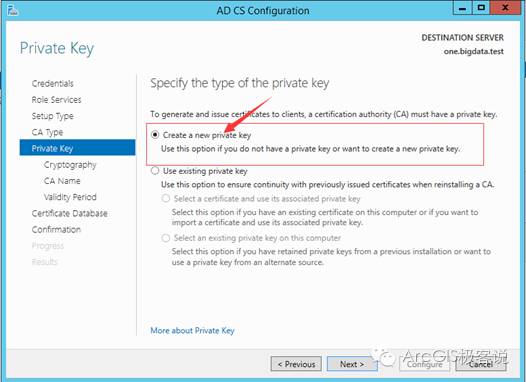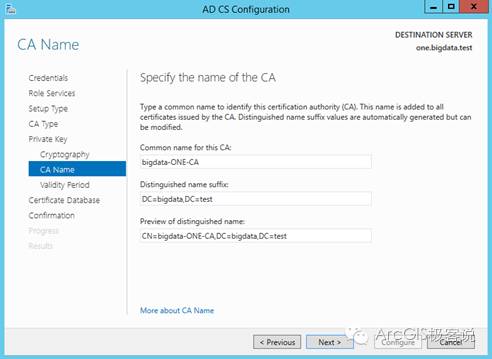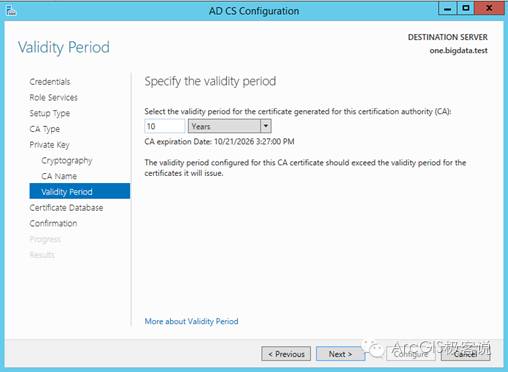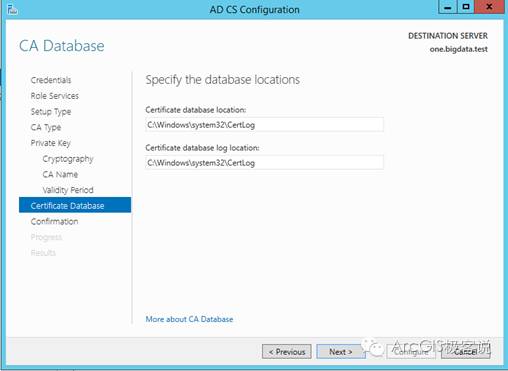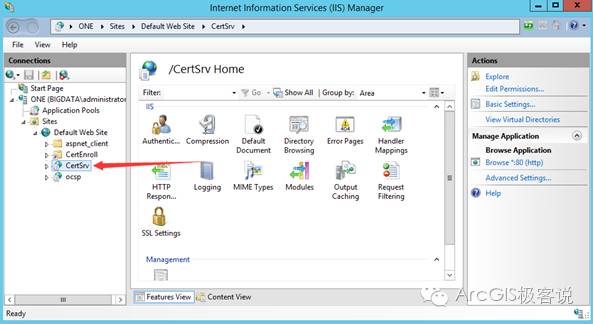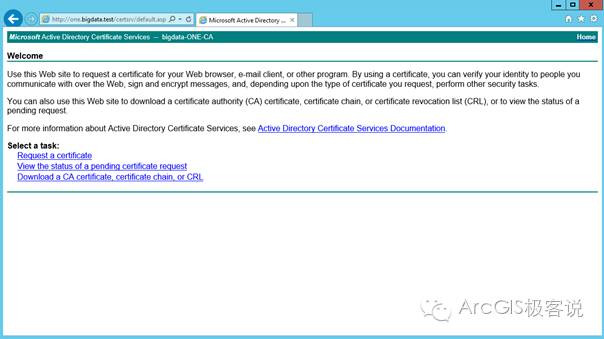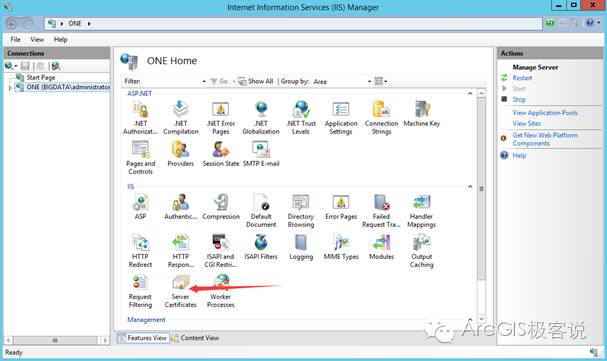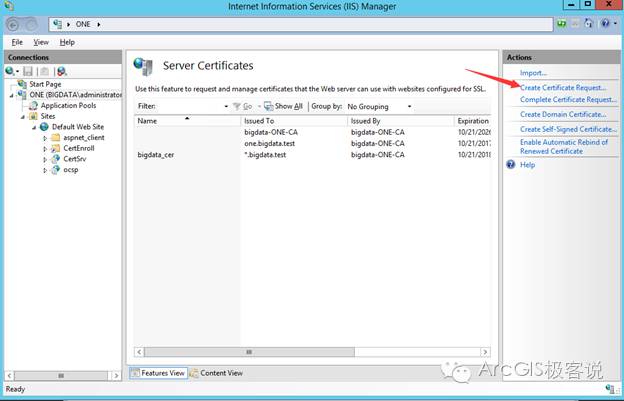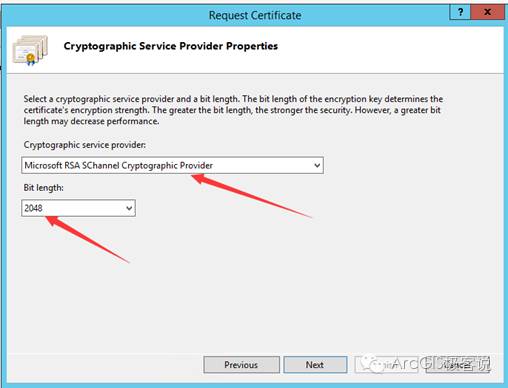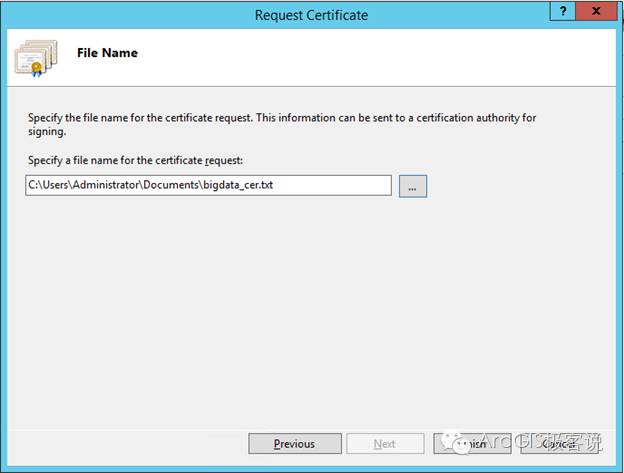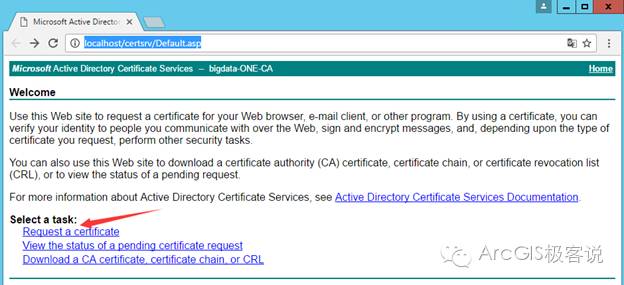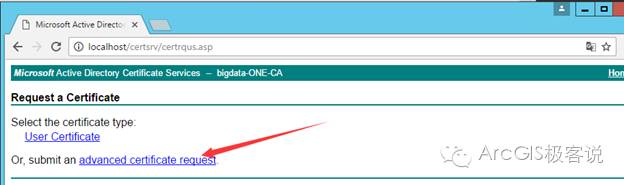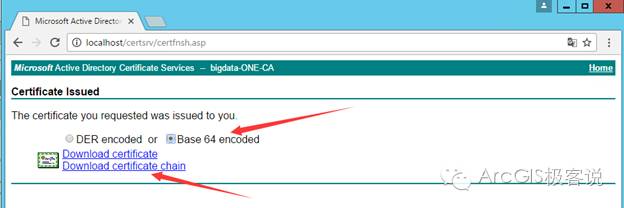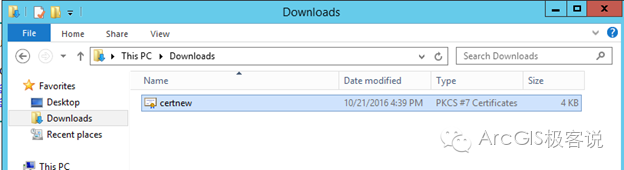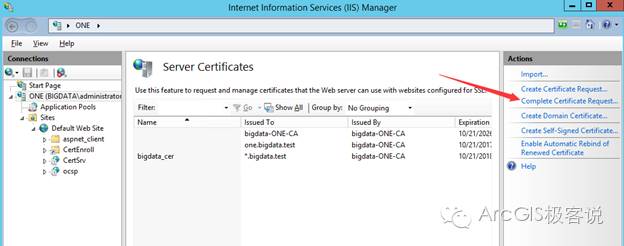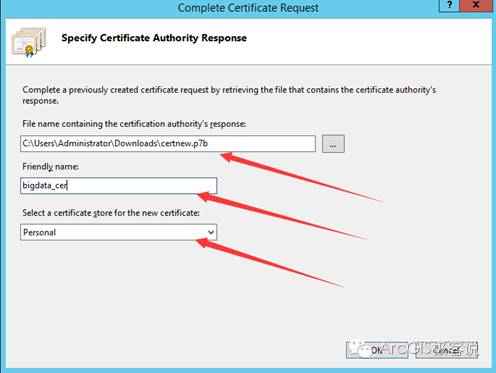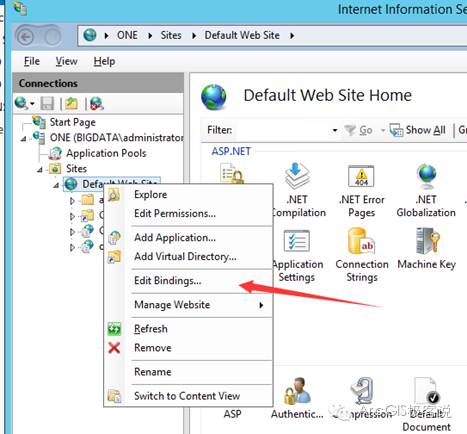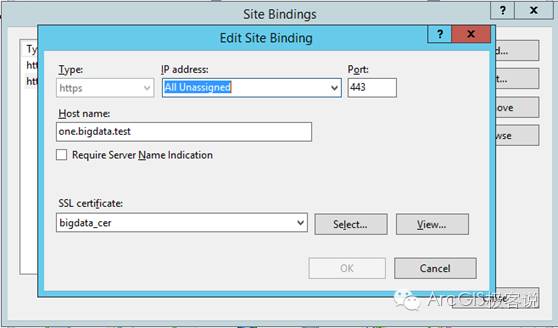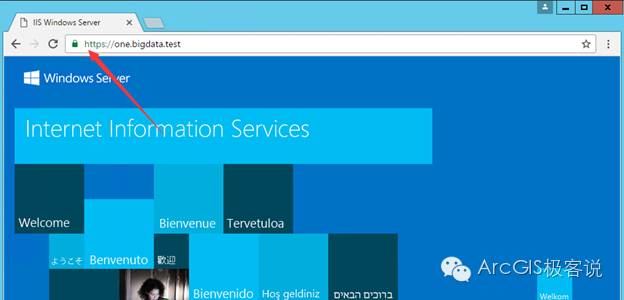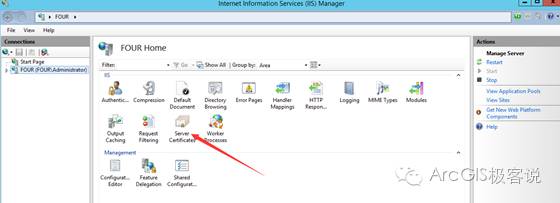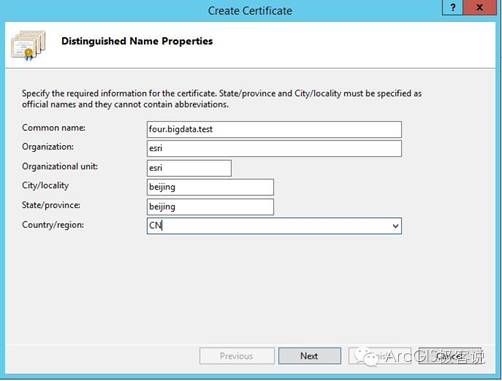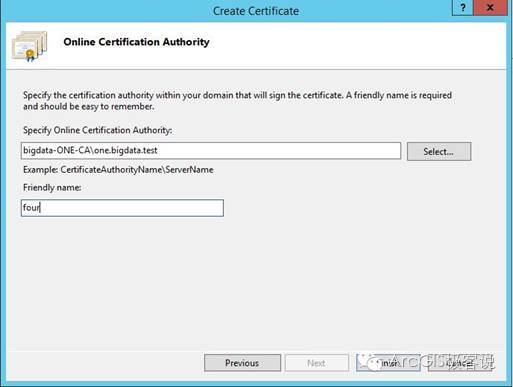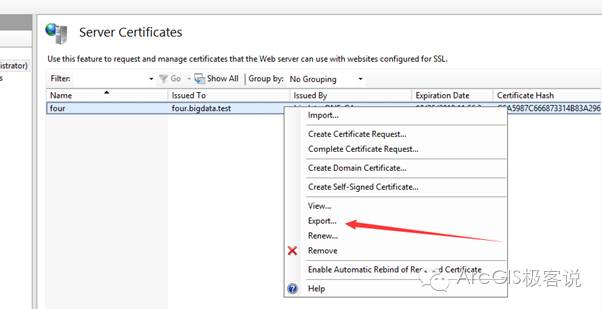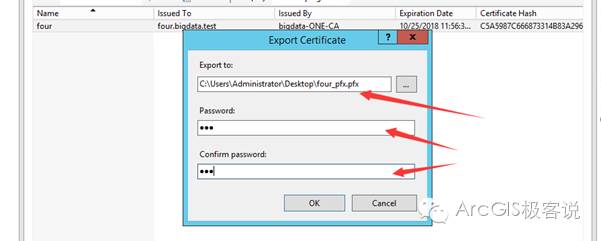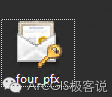AD域证书服务器搭建
分享
在搭建ArcGIS集群时设置SSL证书是个很重要的步骤,在局域网环境下windows server需要通过域签名证书保证https服务的正常访问,本教程基于Windows Server2012 R2英文版完成的。在本教程之前请先开启IIS Web服务 1
开启AD域服务器
1.1 添加一个角色,选择Active Directory Domain Service
1.2点击”下一步”保持默认选项
1.3 安装信息确认之后,点击安装
2
配置域环境服务器
2.1 点击右上角的小旗子图标
点击”Promote this server to domain controller”
2.2 新建一个林
选择“Add a new forest”定义根域名,我这里定义为”bigdata.test”(这个大家根据自己的需要自定义)
2.3点击下一步,勾上DNS服务器选项,设置密码,这个密码用于还原服务。
2.4由于还还没有装DNS会有这个提示,此处不用理会!(在新建林的时候会自动安装一个DNS服务器)
2.5此处保持默认,一般是林域名的第一个点号前的字符
2.6设置日志和目录的地址,我这里使用默认地址,可以根据自己需要修改位置
2.7确认信息
2.8 点击install开始安装
完成后系统会要求重启计算机,重启之后将DNS修改为刚才设置的DNS服务器的地址,为了能让其他加入域的机器可以联网,把第二个DNS服务器地址设置成一个可以解析互联网域名的IP
3
添加DNS的域名解析
{说明:由于本安装教程DNS和域服务器实际上是一台机器,为了表述清楚同一台服务器有时会叫DNS服务器,有时会叫域服务器}
3.1打开开始菜单,找到DNS服务器
3.2 DNS服务器下应该有个之前设置域名的文件夹,我这里是bigdata.test
3.3 右击选择New Host
3.4 填写二级域名和相对应的ip
4
修改被解析服务器的系统设置
4.1 关闭所有防火墙(包括DNS服务器和被解析的服务器)
4.2 修改被解析的服务器的系统设置
4.3 在群组选择域名,填入刚才设置的域名
4.4 用户名和密码是域名服务器的登陆用户名和密码
4.5 成功后会要求重启服务器
5
安装域证书服务器
5.1 还是操作刚才的域服务器,添加角色,勾选Active Directory Certificate Server
5.2勾选Certificate Authority和Certificate Authority Web Enrollment 第三个Online Responder可以不用勾选
5.3 同样完成安装后需要对域证书服务器进行配置
5.4 保持默认设置
5.5 勾选前两个,Online Responder可以不用勾选
5.6 机构类型一定要选择“企业”
5.7 CA类型选择根CA
5.8 创建新的私有key
5.9 选择对证书进行签名的Hash算法,这里选择了SHA256(只是加密类型和加密强度的区别,2048位的RSA加密和SHA256散列算法已经足够安全)
5.10保持默认,对应下面的截图查看是否根据你自己的设置自动填写了相应的CA和DA(下图中的所有内容是自动填写生成的,如果没有这些内容,回退检测是否有漏掉的步骤)
5.11设置证书有效期
5.12设置证书的存储位置
5.13确认信息并安装
6
配置域签名证书
6.1访问测试,打开IIS可以看到有一个CerSrv web站点。
6.2 默认的访问地址:http://localhost/certsrv/default.asp
6.3 回到IIS,点击根站点中的server证书
6.4 点击“创建证书申请”
6.5填写必要信息,点击下一步
6.6 这里跟5.9中的加密算法和字节数要对应起来
6.7 创建一个位置用于保存证书申请的字符串
6.8 打开http://localhost/certsrv/Default.asp点击Request a certificate
6.9 点击高级证书申请
6.10 把刚才从IIS中保存的txt内容全部复制到第一个空白处,在证书模板选项中选择Web server,点击‘提交’。
6.11 选择64位编码,点击下载证书链。
得到一个类型为PKSC#7的文件
6.12 回到IIS,点击‘完成证书申请’
6.13加载上一步下载的文件,填写一个好记的名字,类型选择个人,点击ok
6.14 点击编辑绑定
6.15 将SSL证书修改为上一步创建的证书
6.15,打开浏览器,访问域名可以看到域服务器所在的https服务器已经被认证。
1
其他机器的域证书申请
在域环境下,每台机器可以单独申请域签名证书,这里提供使用IIS获取域签名证书的方法。
7.1 打开IIS,进入证书服务
7.2 选择“创建域签名证书”
填写基本信息
注意这里的common name是当前机器的域名
7.3 选择域服务器,(如果正常连接到域,应该在“select”列表中会出现)
为证书起一个名称。
7.4 完成后在证书列表里会有刚创建好的证书,右击证书选择导出
7.5 创建导出地址和密码
创建成功的话会有一个后缀.pfx的文件,这个文件作为下一步导入portal和server的证书。
文章来源:https://mp.weixin.qq.com/s/YkxDtzB6kmU9yhbLreHf0Q
在搭建ArcGIS集群时设置SSL证书是个很重要的步骤,在局域网环境下windows server需要通过域签名证书保证https服务的正常访问,本教程基于Windows Server2012 R2英文版完成的。在本教程之前请先开启IIS Web服务 1
开启AD域服务器
1.1 添加一个角色,选择Active Directory Domain Service
1.2点击”下一步”保持默认选项
1.3 安装信息确认之后,点击安装
2
配置域环境服务器
2.1 点击右上角的小旗子图标
点击”Promote this server to domain controller”
2.2 新建一个林
选择“Add a new forest”定义根域名,我这里定义为”bigdata.test”(这个大家根据自己的需要自定义)
2.3点击下一步,勾上DNS服务器选项,设置密码,这个密码用于还原服务。
2.4由于还还没有装DNS会有这个提示,此处不用理会!(在新建林的时候会自动安装一个DNS服务器)
2.5此处保持默认,一般是林域名的第一个点号前的字符
2.6设置日志和目录的地址,我这里使用默认地址,可以根据自己需要修改位置
2.7确认信息
2.8 点击install开始安装
完成后系统会要求重启计算机,重启之后将DNS修改为刚才设置的DNS服务器的地址,为了能让其他加入域的机器可以联网,把第二个DNS服务器地址设置成一个可以解析互联网域名的IP
3
添加DNS的域名解析
{说明:由于本安装教程DNS和域服务器实际上是一台机器,为了表述清楚同一台服务器有时会叫DNS服务器,有时会叫域服务器}
3.1打开开始菜单,找到DNS服务器
3.2 DNS服务器下应该有个之前设置域名的文件夹,我这里是bigdata.test
3.3 右击选择New Host
3.4 填写二级域名和相对应的ip
4
修改被解析服务器的系统设置
4.1 关闭所有防火墙(包括DNS服务器和被解析的服务器)
4.2 修改被解析的服务器的系统设置
4.3 在群组选择域名,填入刚才设置的域名
4.4 用户名和密码是域名服务器的登陆用户名和密码
4.5 成功后会要求重启服务器
5
安装域证书服务器
5.1 还是操作刚才的域服务器,添加角色,勾选Active Directory Certificate Server
5.2勾选Certificate Authority和Certificate Authority Web Enrollment 第三个Online Responder可以不用勾选
5.3 同样完成安装后需要对域证书服务器进行配置
5.4 保持默认设置
5.5 勾选前两个,Online Responder可以不用勾选
5.6 机构类型一定要选择“企业”
5.7 CA类型选择根CA
5.8 创建新的私有key
5.9 选择对证书进行签名的Hash算法,这里选择了SHA256(只是加密类型和加密强度的区别,2048位的RSA加密和SHA256散列算法已经足够安全)
5.10保持默认,对应下面的截图查看是否根据你自己的设置自动填写了相应的CA和DA(下图中的所有内容是自动填写生成的,如果没有这些内容,回退检测是否有漏掉的步骤)
5.11设置证书有效期
5.12设置证书的存储位置
5.13确认信息并安装
6
配置域签名证书
6.1访问测试,打开IIS可以看到有一个CerSrv web站点。
6.2 默认的访问地址:http://localhost/certsrv/default.asp
6.3 回到IIS,点击根站点中的server证书
6.4 点击“创建证书申请”
6.5填写必要信息,点击下一步
6.6 这里跟5.9中的加密算法和字节数要对应起来
6.7 创建一个位置用于保存证书申请的字符串
6.8 打开http://localhost/certsrv/Default.asp点击Request a certificate
6.9 点击高级证书申请
6.10 把刚才从IIS中保存的txt内容全部复制到第一个空白处,在证书模板选项中选择Web server,点击‘提交’。
6.11 选择64位编码,点击下载证书链。
得到一个类型为PKSC#7的文件
6.12 回到IIS,点击‘完成证书申请’
6.13加载上一步下载的文件,填写一个好记的名字,类型选择个人,点击ok
6.14 点击编辑绑定
6.15 将SSL证书修改为上一步创建的证书
6.15,打开浏览器,访问域名可以看到域服务器所在的https服务器已经被认证。
1
其他机器的域证书申请
在域环境下,每台机器可以单独申请域签名证书,这里提供使用IIS获取域签名证书的方法。
7.1 打开IIS,进入证书服务
7.2 选择“创建域签名证书”
填写基本信息
注意这里的common name是当前机器的域名
7.3 选择域服务器,(如果正常连接到域,应该在“select”列表中会出现)
为证书起一个名称。
7.4 完成后在证书列表里会有刚创建好的证书,右击证书选择导出
7.5 创建导出地址和密码
创建成功的话会有一个后缀.pfx的文件,这个文件作为下一步导入portal和server的证书。
文章来源:https://mp.weixin.qq.com/s/YkxDtzB6kmU9yhbLreHf0Q
0 个评论
相关问题
- 安装arcgis server 需要不需要安装网络服务器(如IIS和Apache)和.Net Frameworkma?
- GIS类专业能考的资格证书有哪些
- portal 添加server服务器作为联合服务器后,点击原来的arcgis manger 登录server,无法登陆!
- 当前许可不支持影像服务器
- ESRI.ArcGIS.ADF.Connection.AGS.AGSServerConnection连接服务器时报错:没有注册类
- 没法联合,但portal服务器列表里面没有啊,ArcGIS Server 已经是联合服务器
- portal for arcgis 10.5 托管服务器是否支持托管10.5以下版本的ArcGIS Server?
- 在server10.1版本如何将一台服务器上的所有服务和切片迁移到另外一台服务器上?
- 10.5server 地图服务数据这样上传到阿里云云服务器 服务目录太慢了,注册目录不能用,请问该怎么解决呢,求大佬给指点一下?
- 我配置arcgis data store ,请问发布服务的时候怎么还是说是资源将被复制到服务器呢?求教大佬解答一下
- 基于ArcGIS Server创建地图缓存,切图进程突然内存暴涨导致服务器挂死